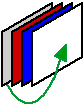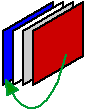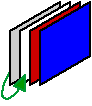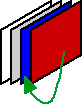대상체 배열하기
대상체를 그룹화, 정렬 또는 간격을 동일하게 하거나 누적 순서 변경하기:
2. 레이아웃 바에서
정보 보기
를 클릭한 다음
위치
탭을 클릭합니다.
3. 배열 & 정렬 영역에서 적합한 버튼을 클릭합니다.
작업 | 클릭할 버튼이 있는 영역 |
대상체 그룹화 또는 그룹 해제 | 그룹 그룹화된 대상체가 단일 대상체처럼 동작됩니다. |
대상체 정렬 | 정렬 |
대상체 간에 공백 간격 동일하게 맞추기 | 공백 또는 배열 메뉴 또는 단축키 메뉴에서 선택합니다. |
대상체를 스택 순서의 앞으로 또는 뒤로 보내기 | 배열 |
대상체 회전하기:
1. 하나 이상의 대상체를 선택합니다.
포털, 탭 제어, 슬라이드 제어,
웹 뷰어 또는 팝오버를 회전할 수 없지만
팝오버 버튼을 회전할 수 있습니다.
2. 배열 메뉴 > 회전을 선택합니다.
참고
•그룹에 잠긴 대상체가 포함되어 있는 경우 결과적으로 그룹화된 대상체 또한 잠겨 있습니다.
•텍스트를 이중 클릭하여 그룹의 일부인 텍스트를 편집할 수 있습니다.
•배열 버튼을 클릭할 때 대상체가 이동되는 방법은 다음과 같습니다.
다음 작업 이전 | 다음 작업 이후 |
| 맨 앞으로 가져오기: 맨 뒤로 보내기: | 앞으로 가져오기: 뒤로 보내기: |
관련 주제